اضافه کردن مای کامپیوتر به ویندوز 11 با چند کلیک ساده

کاربران سیستم عامل ویندوز، سالهاست که به آیکون My Computer یا This PC عادت کردهاند. این آیکون روی دسکتاپ قرار دارد و با کلیک روی آن، میتوانیم به درایوهای مختلف، دسترسی داشته باشیم. متاسفانه این نماد مورد علاقه و کاربردی، در تنظیمات اولیه ویندوز 11 دیده نمیشود!
اگر به تازگی آخرین نسخه از سیستم عامل محبوب مایکروسافت را نصب کردهاید، احتمالا از نبودن This PC (چیزی که در ویندوز 10 در دسترس قرار داشت) حسابی ناراحت شدهاید! اما خبر خوب اینکه هنوز هم میتوانید با اضافه کردن دستی این آیکون، از مای کامپیوتر در ویندوز 11 هم لذت ببرید.
در این مقاله از مجله تکنولوژی ایده آل تک قصد داریم به آموزش اضافه کردن مای کامپیوتر به ویندوز 11 بپردازیم. اگر احساس میکنید نبود این آیکون، کار شما را برای استفاده از کامپیوتر یا لپتاپ دلبندتان سخت کرده است، حتما تا پایان با ما همراه باشید.
آیکون This PC به چه دردی میخورد؟
سالهای سال است که عادت کردهایم برای دسترسی به همه آنچه که روی هارد کامپیوتر خود ذخیره کردهایم، از آیکون My Computer (تا ویندوز 7) و This PC از ویندوز 10 به بعد استفاده کنیم. این نماد روی دسکتاپ، کلید دسترسی به همه اطلاعات رایانه است.
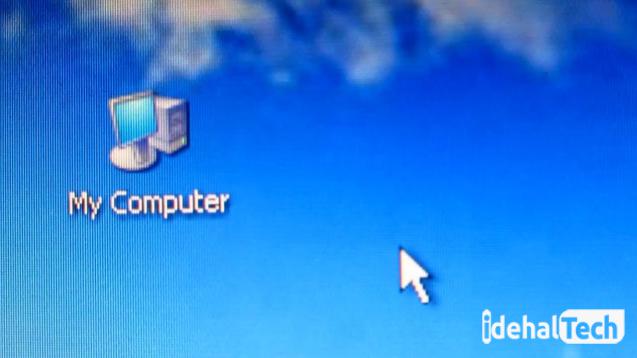
یک دبل کلیک (دو بار کلیک پشت سر هم) روی آیکون مای کامپیوتر در دسکتاپ، کاربران را به بخش درایوها هدایت میکند. این درایوها در حقیقت فضای هارد را تقسیمبندی میکنند و کاربران اطلاعات مختلف از قبیل فیلم، موسیقی، اسناد و … را در آنها ذخیره مینمایند.
علاوه بر این، با کلیک راست کردن روی این آیکون و انتخاب گزینه Properties میتوانید به اطلاعات کلی سیستم از قبیل نوع پردازنده، مقدار فضای رم و … دسترسی داشته باشید.
اضافه کردن This PC به دسکتاپ ویندوز 11
همانطور که گفتیم، This PC یک آیکون مهم برای دسترسی به درایوهای داخلی، دیسکهای USB، درایورهای CD/DVD و فایلهای دیگر محسوب میشود، بنابراین قطعا از نبودن آن در ویندوز 11 شفگتزده خواهید شد. اما باید این واقعیت را بپذیرید و سعی کنید آن را به صورت دستی به دسکتاپ خود اضافه نمایید.
برای اضافه کردن مای کامپیوتر به ویندوز 11 باید مطابق مراحل زیر جلو بروید:
- روی فضای خالی دسکتاپ راست کلیک کرده و گزینه “Personalize” را انتخاب نمایید.
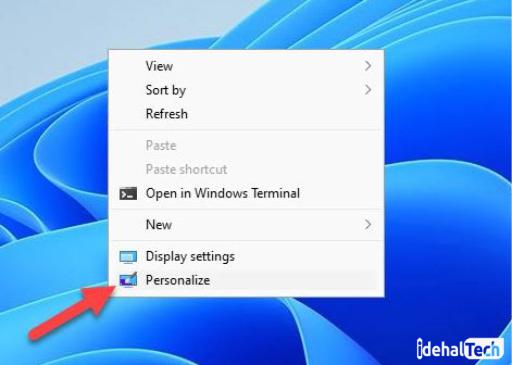
- در ویندوز 11 و همچنین 10، این گزینه شما را به بخش تنظیمات هدایت خواهد کرد.
- در این قسمت، ابتدا روی “Themes” و سپس روی “Go to desktop icon settings” کلیک کنید.
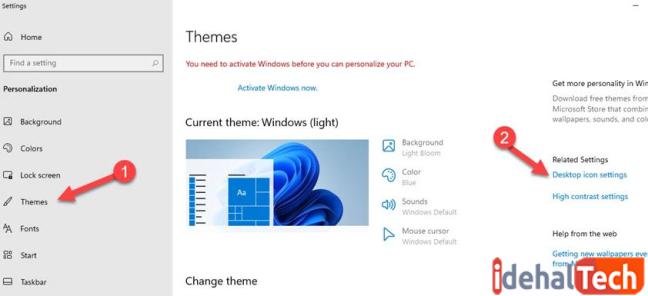
- تیک “Computer” را بزنید تا مای کامپیوتر به دسکتاپ شما اضافه شود.
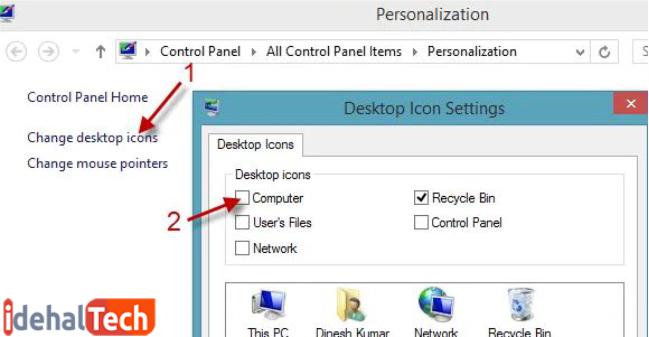
به همین سادگی توانستید اضافه کردن مای کامپیوتر به ویندوز 11 را با موفقیت تمام کنید. اکنون مانند سایر نسخههای قدیمی این سیستم عامل، This PC را روی صفحه اصلی رایانه خود، مشاهده خواهید کرد.
روش دوم برای آوردن This PC روی دسکتاپ
علاوه بر روش بالا، یک راه آسان دیگر هم برای افزودن مای کامپیوتر به ویندوز 11 وجود دارد که در ادامه، به معرفی آن خواهیم پرداخت:
- کلید ترکیبی Win + E را فشار دهید تا وارد Windows Explorer شوید. (منظور از کلید Win همان کلید ویندوز است که در گوشه پایین سمت چپ صفحه کلید قرار دارد.)
- آیکون This PC را به همراه اجزای آن، در نوار سمت چپ مشاهده خواهید کرد.
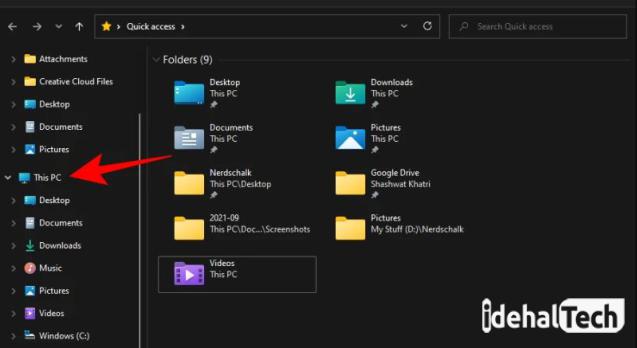
- به سادگی این آیکون را روی دسکتاپ بکشید (دراگ کنید) تا میانبر This PC ظاهر شود.
به همین راحتی میتوانید مای کامپیوتر را به صفحه اصلی سیستم خود اضافه کنید و هر زمان، تنها با دبل کلیک کردن روی آن، به اطلاعات و دادههای ذخیره شده در هارد، دسترسی داشته باشید.
اضافه کردن مای کامپیوتر به منوی استارت (Start Menu)
نه تنها در ویندوز 11، بلکه در ویندوز 10 هم در منوی استارت، خبری از آیکون This PC نیست. برای اضافه کردن این آیکون به Start Menu در ویندوزهای 10 و 11، مراحل زیر را دنبال کنید:
- بعد از اینکه اضافه کردن مای کامپیوتر به ویندوز 11 را انجام دادید، روی آیکون This PC در دسکتاپ کلید کنید.
- گزینه Pin to Start را انتخاب کنید.
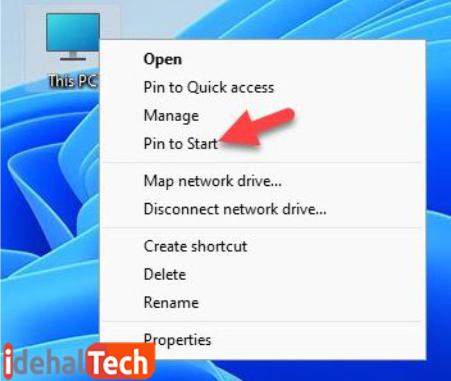
- اکنون این آیکون به منوی استارت اضافه شده است.
کلام آخر
آیکون مای کامپیوتر (My Computer) یکی از علاقمندیهای قدیمی کاربران ویندوز محسوب میشود. این آیکون در ویندوز 11 حذف شده است و این مساله، بسیاری از افراد را نگران کرده بود. به همین دلیل، ما در این مقاله به آموزش اضافه کردن مای کامپیوتر به ویندوز 11 پرداختیم.
در صورتی که همچنان در این رابطه سوال یا ابهامی دارید، حتما در بخش نظرات همین مقاله با ما در میان بگذارید تا در اولین فرصت، پاسخگوی شما عزیزان باشیم.
سوالات متداول
اگرچه این آیکون به صورت پیش فرض از دسکتاپ ویندوز 11 حذف شده است؛ اما با تنظیماتی که در این مقاله معرفی کردهایم، به راحتی میتوانید دوباره آن را به دسکتاپ رایانه خود اضافه نمایید.
بله. در نسخههای قدیمیتر ویندوز مانند XP و 7 این آیکون با نام My Computer در صفحه ظاهر میشد. ولی در ویندوز 10 و 11 شاهد آیکون This PC هستیم.

